Velkommen til denne After Effects-vejledning, hvor jeg vil vise dig, hvordan jeg har skabt et tiltalende kursusbillede. I denne video arbejder vi med 20 forskellige lag for at opnå et imponerende resultat. Jeg vil trin for trin forklare dig, hvordan du kan kombinere og designe de enkelte elementer for at realisere dit eget kreative projekt. Lad os komme i gang!
Vigtigste konklusioner
- Kombination og manipulation af 20 lag i After Effects
- Anvendelse af Keylight, masker og farveeffekter
- Muligheder for farvekorrektion og effektoprettelse
Trin-for-trin-vejledning
Først kigger vi på de originale materialer, der blev brugt til at skabe kursusbilledet. Her ser du After Effects-logoet, en fil med forskellige farvesplash samt en teksturfil, der bruges til baggrundsstruktur. Disse er de grundlæggende elementer, som vi vil arbejde med.
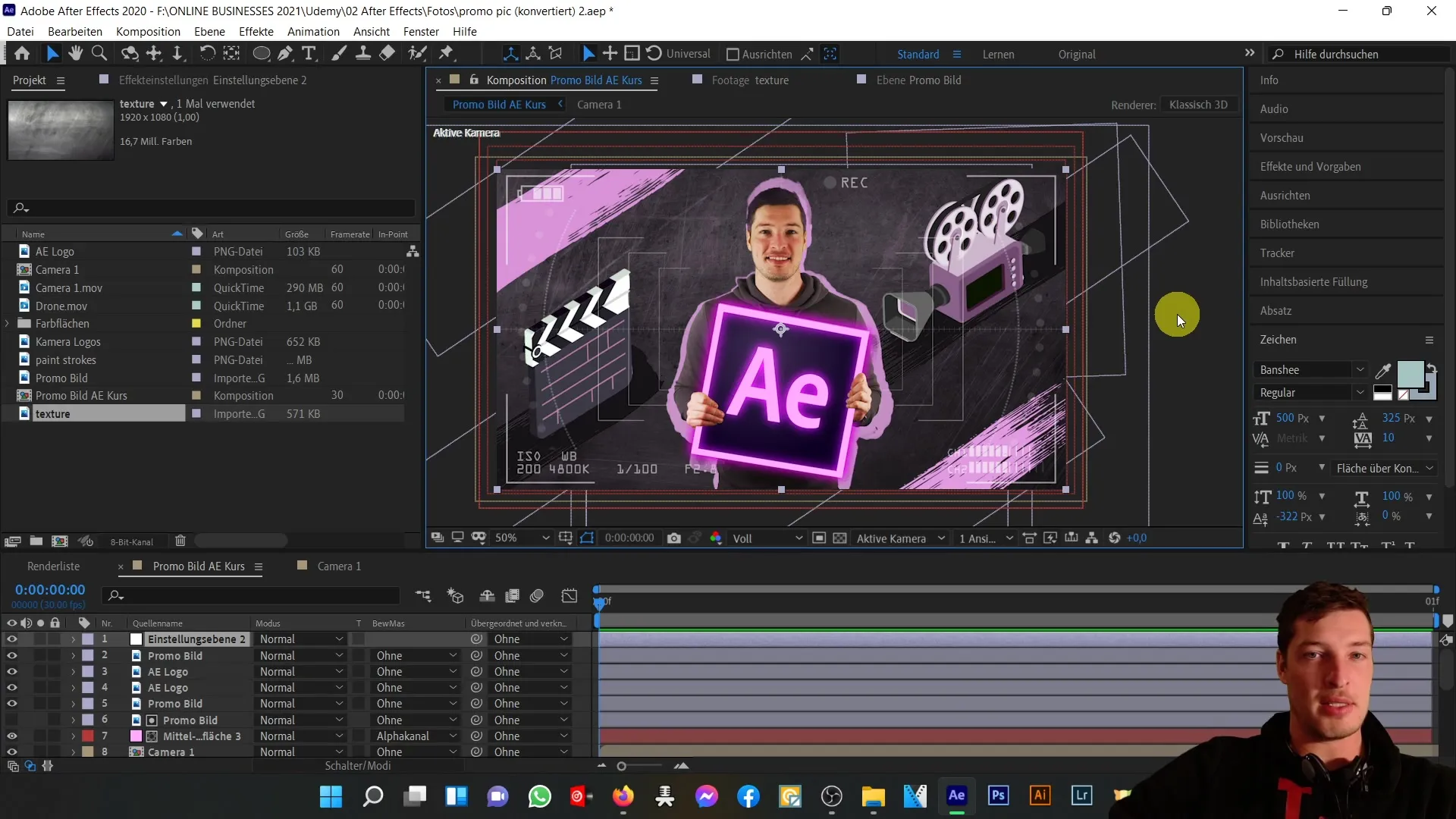
Næste trin er at se på kompositionen, som sammenføjer de nævnte elementer. Kamera-kompositionen indeholder forskellige medier, herunder en dronefil, der er integreret i det indre område. Ved omhyggelig klipning og placering opnår jeg den ønskede effekt.
Lad os nu gå igennem de enkelte lag. Det første lag, vi har, er justeringsebnet, som er ansvarlig for farvekorrektion. Her øger vi kontrasten for et smukkere samlet billede.
Derefter kommer hovedpromobilledet. Her har jeg brugt Keylight til at klippe de grønne områder ud og samtidig brugt masker og Roto-børsteværktøjet til at fremhæve hænderne.
For at forstærke effekten tilføjer jeg en lille farveeffekt, der strækker sig gennem alle lagene i promobilledet. Derudover har vi placeret After Effects-logoet to gange bag mine hænder. Øverst er det forsynet med en glødeffekt, mens det andet logo-layer sidder længere tilbage for at skabe indtrykket af et skilt.
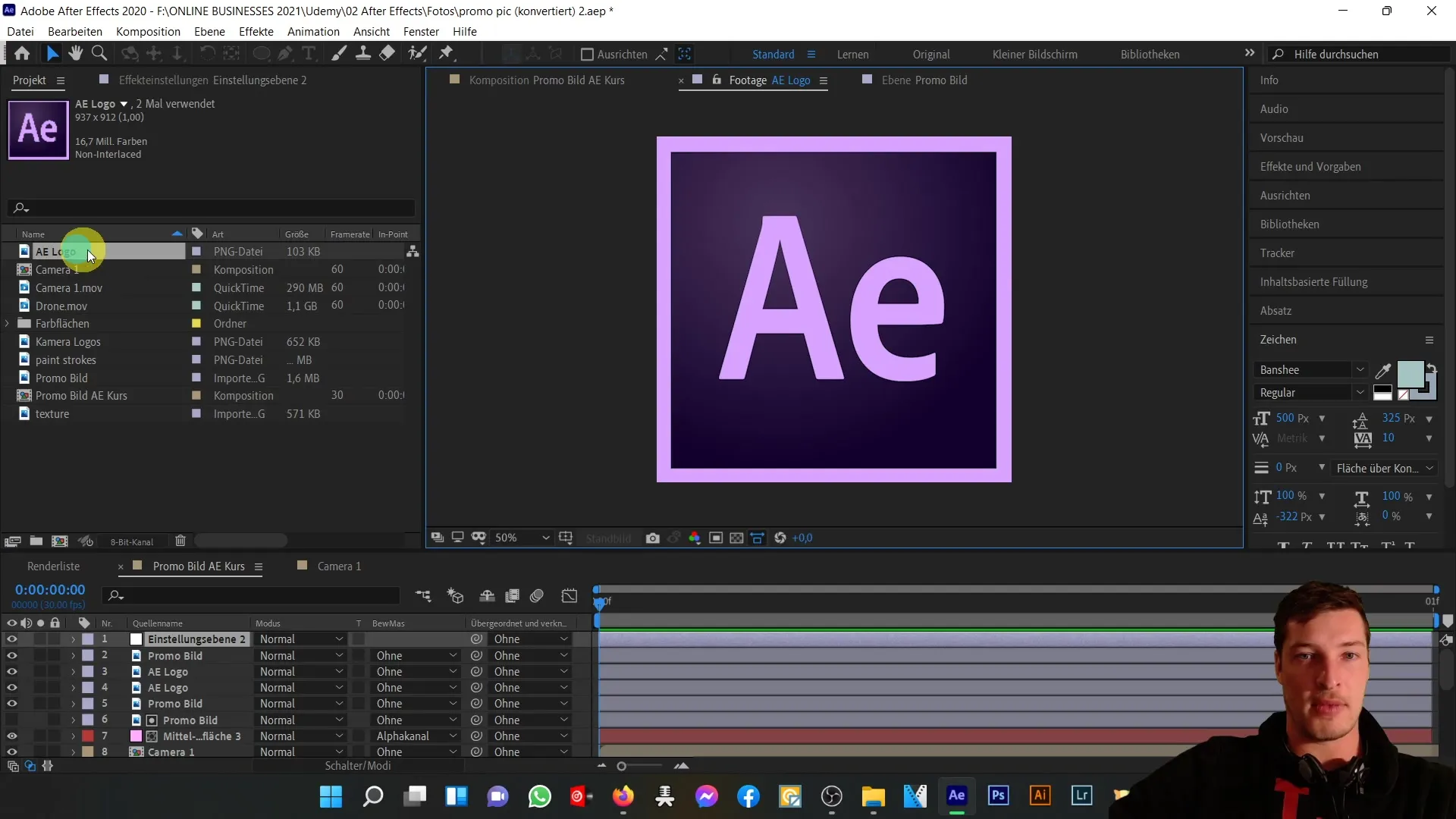
Når vi skifter promobilledet til solo, kan vi se de vigtigste komponenter og igen Keylight til at fjerne de grønne områder.
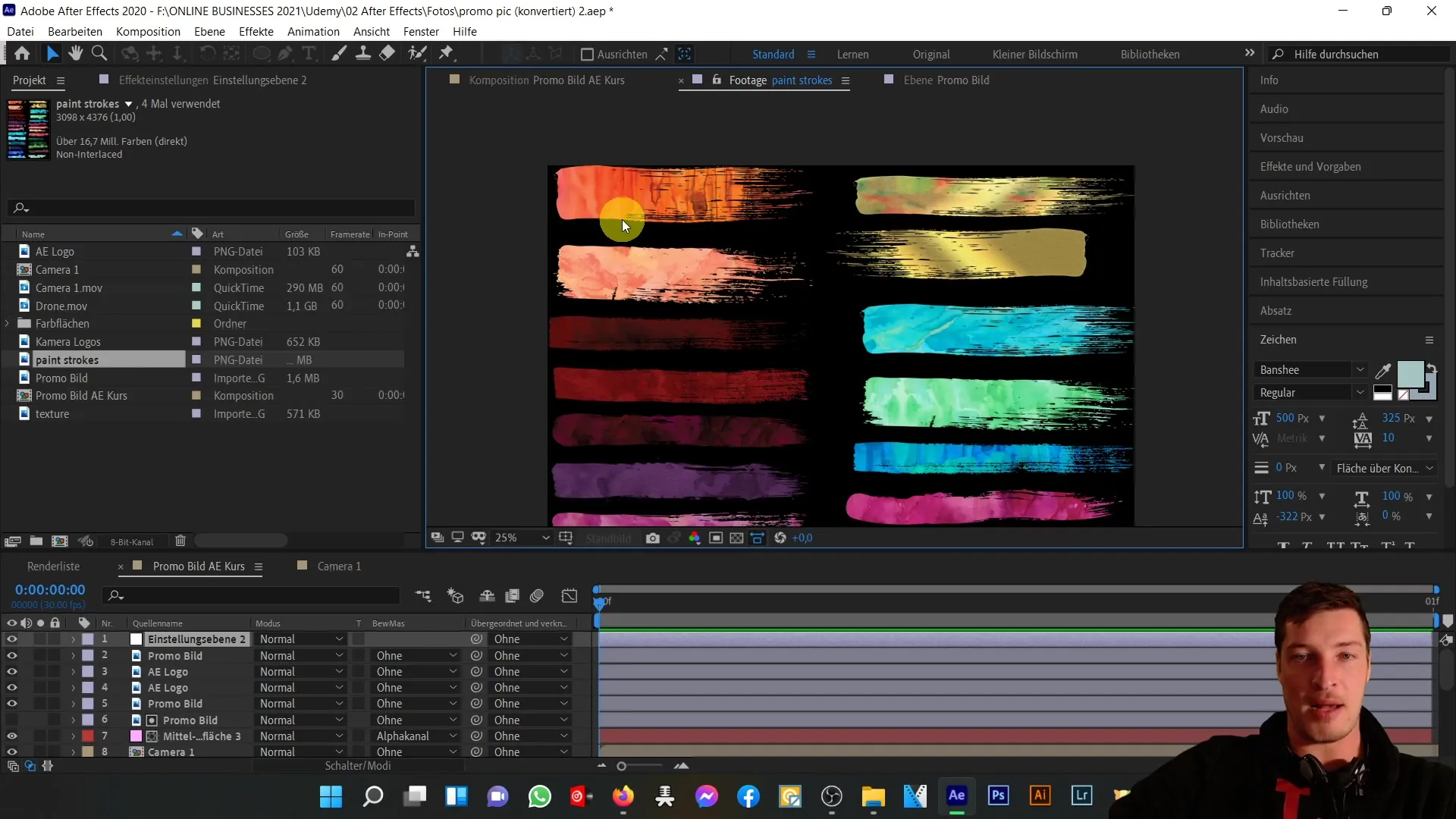
Næste lag er den lyserød-lilla farvelag, der er bag mig. Dette lag er skaleret og oprettet som alfa-kanal, så det danner konturen omkring mig.
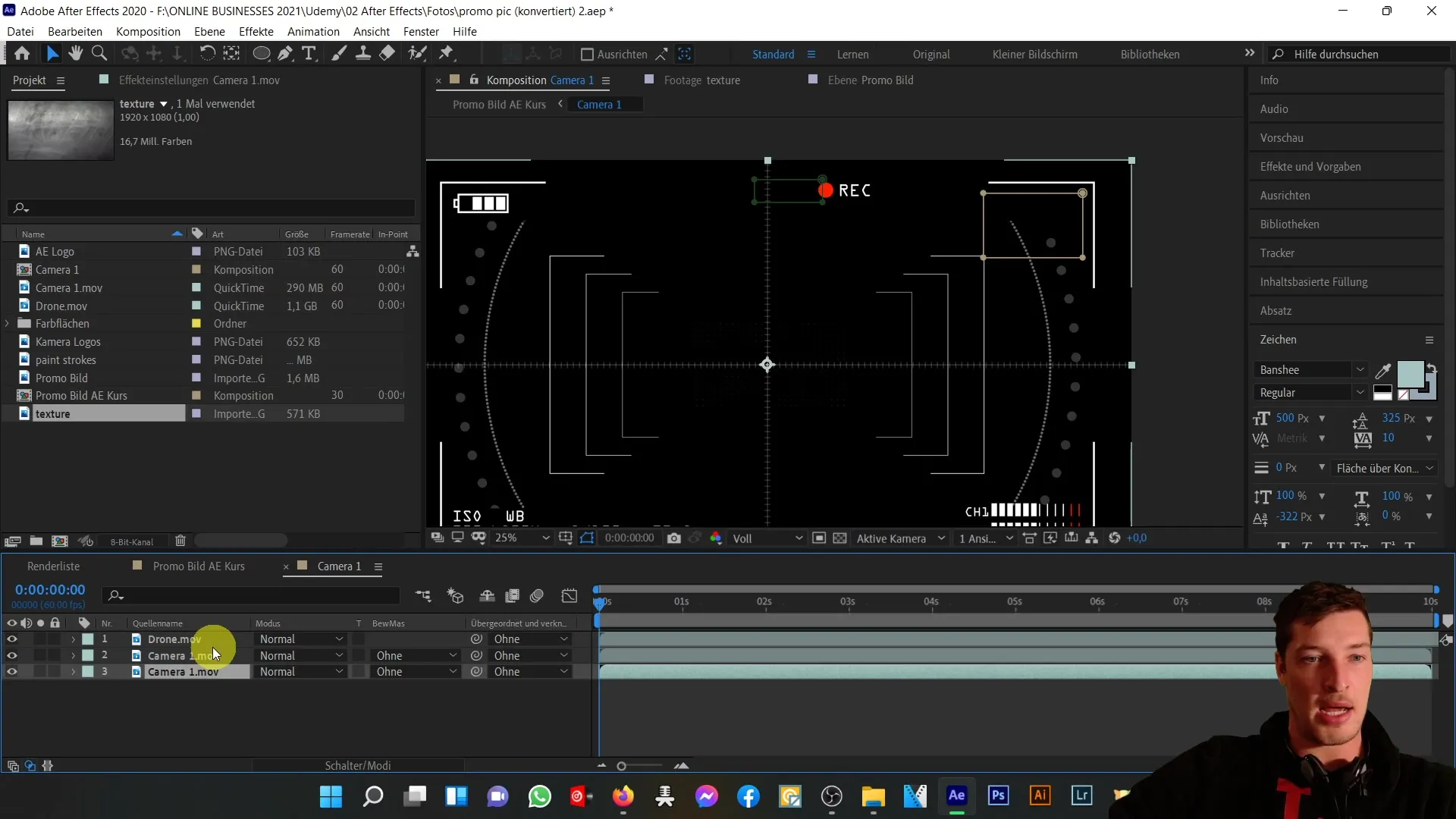
Nedenfor er der endnu en kamera-komposition, der tager sig af batteriet og fokus. Her reduceres opaciteten, og der tilføjes en sort-hvid effekt.
I feedback om mediernes beskrivelse vil jeg nævne, at kameralogoerne her er blevet justeret separat for at opnå en konsistent farvepalet i hele billedet.
Jeg har klippet kameraet ud med Roto-børsteværktøjet og tilføjet farvetone- og mætningsjusteringer for at opnå den korrekte farvejustering.
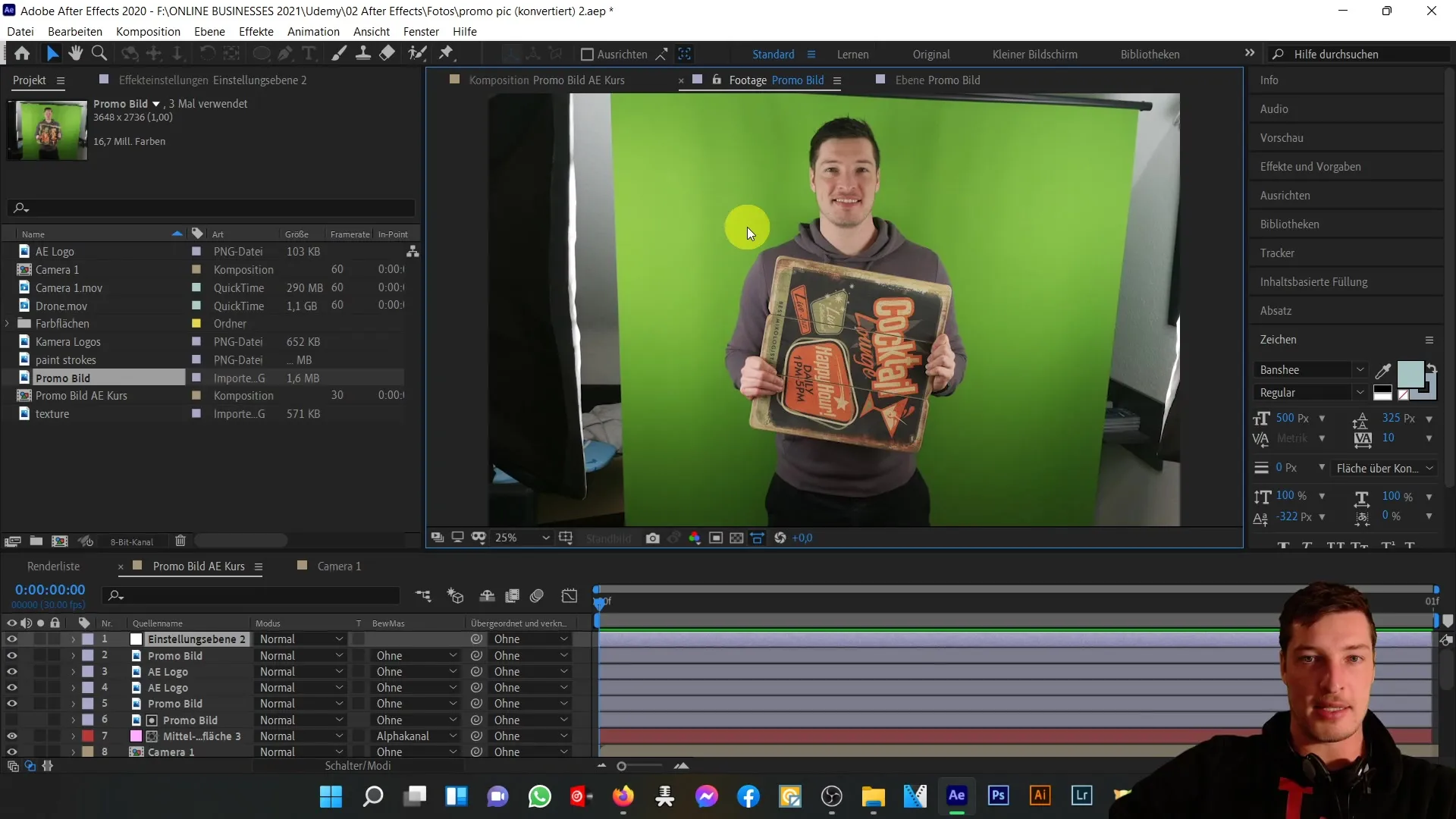
For klippeelementerne har jeg udført lignende justeringer - også her var det nødvendigt at tilpasse farverne til billedets grundfarver.
Farvestrøgene er oprettet på passende vis ved at klippe penselstrøgene ud og oprette dem som alfa-kanal for at opnå den ønskede effekt.
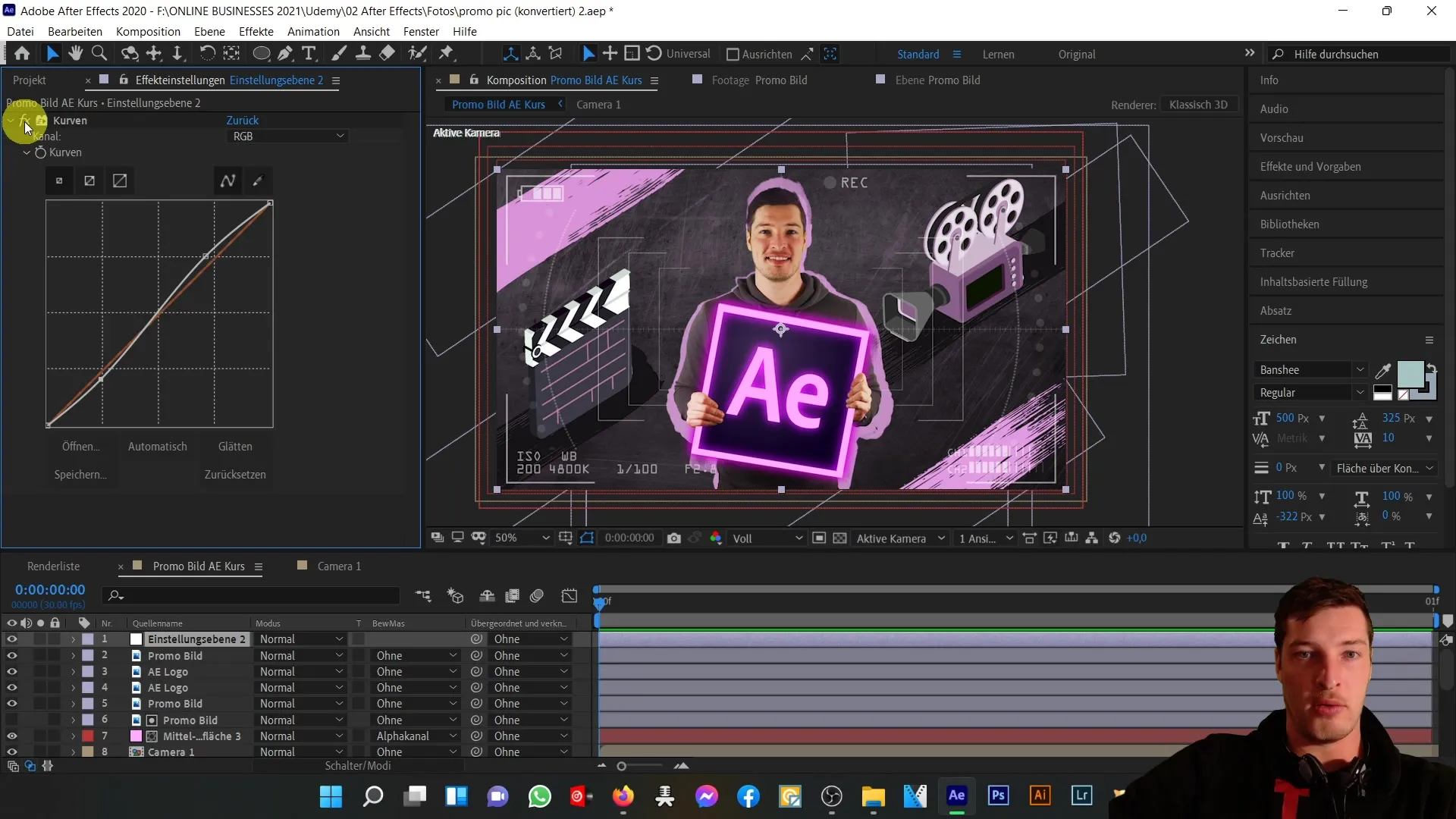
Til sidst har vi en tekstur- og en farveflade, der er lagt på teksturen med en LUMASKE, der afrunder hele billedet og giver det mere dybde.
Samlet set kan du se, hvordan jeg har skabt et visuelt tiltalende promobillede ved at kombinere 20 lag. Ved korrekt anvendelse af masker, farveændringer og effekter kan også du realisere dine egne kreative projekter i After Effects.
Opsummering
Med denne vejledning har du nu forståelse for de forskellige trin og teknikker, der kan bruges til at oprette et After Effects-kursusbillede. Ved at kombinere effekter og dygtig lagdeling kan du opnå værdifulde kreative resultater, der tilføjer en særlig dimension til dine projekter.
Ofte stillede spørgsmål
Hvad er Keylight i After Effects?Keylight er et værktøj, der hjælper dig med at isolere grønne eller blå baggrunde og udtage objekter.
Hvordan udfører jeg farvekorrektion i After Effects?Du kan bruge justeringslaget til at optimere farveværdierne ved hjælp af "Kurver"-effekten og tilpasse kontrasten.
Hvad er masker i After Effects?Masker er områder, der bestemmer, hvilke dele af et lag der er synlige eller usynlige. De er vigtige for at isolere objekter.


